Roblox mit Stimme aufnehmen: kompletter Leitfaden für PC und Mac


Inhaltsübersicht
- Was du brauchst
- Mikrofon einrichten (Windows & macOS)
- Beste Software zum Aufnehmen (Hauptmethode)
- Alternativen: OBS, Xbox Game Bar, QuickTime, Capture Cards
- Audio‑ und Videoeinstellungen für beste Qualität
- Tipps gegen Feedback und Störgeräusche
- SOP: Schritt-für-Schritt-Workflow
- Fehlerbehebung und Testfälle
- Rollenabhängige Checklisten
- Entscheidungshilfe (Mermaid-Flow)
- Glossar, Datenschutzhinweise, Abschluss
Was du brauchst
Kurz gesagt: ein Gerät zum Spielen, Roblox installiert, Internet, ein Mikrofon und Ausgabegeräte (Kopfhörer oder Lautsprecher). Detailliert:
- Rechner oder Laptop mit ausreichend Leistung (Windows oder macOS)
- Roblox-App oder Roblox Studio, installiert und aktualisiert
- Stabile Internetverbindung (für Multiplayer-Aufnahmen oder Live-Streams empfohlen)
- Mikrofon: USB-Mikro oder XLR mit Audio-Interface
- Kopfhörer mit geschlossener Bauweise zur Vermeidung von Rückkopplung
- Aufnahme‑Software (z. B. EaseUS RecExperts, OBS)
- Optional: Webcam und Greenscreen, wenn du Bild‑in‑Bild willst
Wichtig: Wenn du Zuschauer‑ oder Kollaborationsspuren brauchst, plane einen separaten Kanal für Game-Audio und Stimme ein — das erleichtert die Nachbearbeitung.
Mikrofon einrichten
Kurze Definition: Input‑Device ist das Mikrofon, Output‑Device sind Lautsprecher/Kopfhörer.
Windows (empfohlen: Windows 10/11)
- Stecke ein USB‑Mikrofon ein oder verbinde ein Audio‑Interface per USB.
- Öffne Einstellungen → Bluetooth und Geräte → Geräte hinzufügen (falls Bluetooth-Mikrofon).
- Nach dem Pairing: Einstellungen → System → Sound → Eingang.
- Wähle dein Mikrofon als Standardgerät und setze die Eingangslautstärke zunächst auf ~75–100 %.
- Öffne App‑Berechtigungen: Einstellungen → Datenschutz & Sicherheit → Mikrofon. Stelle sicher, dass Roblox und deine Aufnahme-Software Zugriff haben.
- Test: System → Sound → Eingabegeräte → Geräteeigenschaften → Testen. Sprich laut und klar; die Balken sollten ausschlagen.
macOS
- Schließe dein USB‑Mikrofon oder Interface an.
- Systemeinstellungen → Ton → Eingabe. Wähle das Mikrofon und prüfe die Pegel.
- Systemeinstellungen → Sicherheit & Datenschutz → Datenschutz → Mikrofon. Erlaube Finder, Safari, Roblox und deiner Aufnahme-Software den Zugriff.
- Test mit Sprachmemos oder QuickTime: Datei → Neue Audioaufnahme.
Hinweis: macOS zeigt manche Audio-Interface-Namen anders an. Falls du Aggregate Devices brauchst (Game‑Audio + Mikrofon), kannst du ein virtuelles Gerät mit Audio‑MIDI‑Setup erstellen.
Die beste Methode: EaseUS RecExperts (empfohlene Hauptoption)
EaseUS RecExperts ist ein Desktop-Recorder für Windows und macOS, der Bildschirm, Game‑Fenster, Webcam und Mikrofon gleichzeitig aufzeichnen kann. Vorteile:
- Game Mode: erkennt Spielefenster automatisch
- Aufnahme von ausgewählten Bildschirmbereichen
- Gleichzeitige Aufzeichnung von System‑Audio und Mikrofon
- Einstellbare Video‑ und Audioqualität, Ausgabeformate
- Zeitplan‑Funktion zum automatischen Starten
Schritte zum Aufnehmen mit EaseUS RecExperts:
- Navigiere in Roblox zur Szene, die du aufnehmen möchtest.
- Starte EaseUS RecExperts und wähle Game Mode.
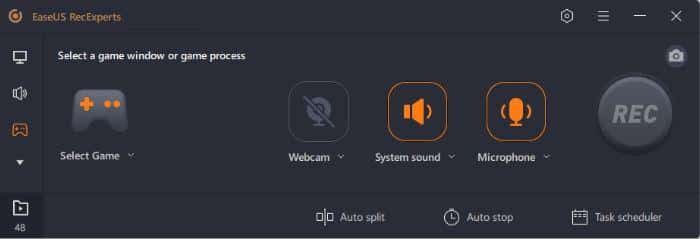
- Öffne die Einstellungen → Video: wähle Format (MP4/MKV), Auflösung (1080p oder 1440p) und Bitrate. Für flüssige Aufnahmen wähle 30–60 fps je nach Rechnerleistung.
- Unter Audio: aktiviere System Sound und Mikrofon; setze Sample‑Rate auf 44,1 kHz oder 48 kHz und Bitrate für Audio auf 128–256 kbps.
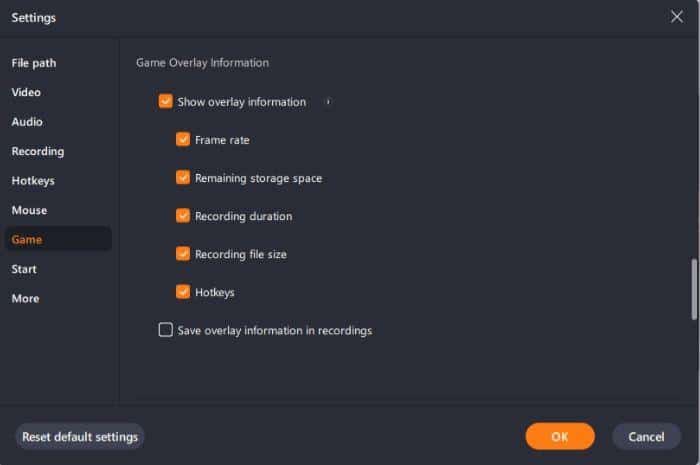
- Wähle das Roblox‑Fenster unter „Select Game“ und bestätige.
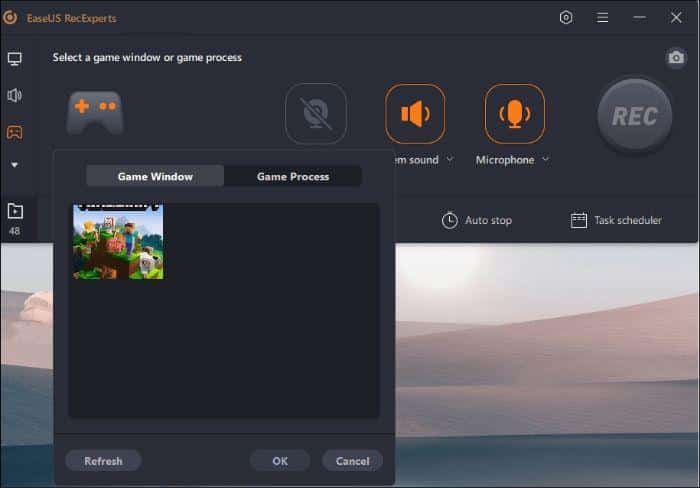
- Klicke auf REC, um die Aufnahme zu starten. Verwende die Hotkeys für Start/Stop, damit du nicht ins Spiel wechseln musst.
- Nach der Aufnahme kannst du die Datei in deinem gewünschten Format speichern und bei Bedarf in ein Schnittprogramm importieren.
Wichtig: Plane separate Spuren (falls möglich) für System‑Audio und Mikrofon, damit du in der Nachbearbeitung Lautstärke und Filter unabhängig anwenden kannst.
Alternativen und wann sie besser sind
- OBS Studio (kostenlos): ideal für Streamer, sehr flexibel mit Szenen und Audio‑Routing. Höhere Lernkurve.
- Xbox Game Bar (Windows): schnelle Aufnahme ohne Zusatzsoftware, aber begrenzte Einstellungen und kein separates Mikrofon‑Routing.
- QuickTime Player (macOS): einfache Bildschirmaufnahme mit Mikrofon, für schnelle Clips geeignet.
- Hardware‑Capture‑Card (Elgato, AVerMedia): wenn du eine Konsole oder einen zweiten PC aufnimmst; entkoppelt Aufnahme-Last von deinem Spielrechner.
Wann EaseUS besser ist: Einsteigerfreundlich, weniger Konfiguration als OBS, klare UI für Game Mode und Webcam. Wann OBS besser ist: wenn du Live‑Streams, mehrere Szenen und erweiterte Audio-Plugins brauchst.
Audio- und Videoeinstellungen für beste Qualität
Empfehlung: Richte Einstellungen je nach Zielplattform ein. Hier sind praxisnahe Presets:
- YouTube/High Quality: 1920×1080, 60 fps, H.264/CRF 18–23, Audio 48 kHz, 256 kbps.
- Social Clips/TikTok: 1080×1920 (vertikal), 30 fps, H.264, Audio 44,1 kHz, 128 kbps.
- Tutorial/Webinar: 1280×720, 30 fps, Audio 48 kHz, 192 kbps.
Technische Hinweise:
- Verwende für Stimme ein Mikrofon mit Nierencharakteristik (Cardioid) zur Reduktion von Raumhall.
- Sample‑Rate: 44,1 kHz ist ausreichend; 48 kHz ist Standard für Video.
- Bitrate: höher = mehr Dateigröße. Für Stimme sind 128–256 kbps sinnvoll.
- Aufnahmeformat: MP4 für Kompatibilität, MKV/WEBM für mehr Stabilität bei langen Aufnahmen.
Tipps gegen Feedback, Hall und andere Probleme
Wichtige Regeln:
- Trage Kopfhörer anstatt Lautsprecher, um Rückkopplung zu vermeiden.
- Positioniere das Mikrofon 10–30 cm vom Mund entfernt, leicht seitlich, um Popp‑Geräusche zu reduzieren.
- Verwende Popfilter und Mikrofonständer, keine Handaufnahmen.
- Aktiviere in der Software einfache Noise‑Gate und De‑Esser, aber übertreibe es nicht.
- Reduziere Raumhall durch weiche Flächen (Decken, Vorhänge, Teppiche).
- Teste vor der Aufnahme mit einer kurzen Probeaufnahme und hör dir diese auf Kopfhörern an.
Konkrete Probleme und Gegenmaßnahmen:
- Störgeräusche / Rauschen: Noise Reduction in der Nachbearbeitung (z. B. Audacity, Adobe Audition) oder Hardware mit Rauschunterdrückung.
- Echo / Hall: Mikrofon näher an die Stimme, Raum akustisch dämpfen.
- Niedrige Lautstärke: Eingangspegel erhöhen, Gain am Interface anpassen.
- Verzögerung oder Latenz: niedrigere Puffergröße im Interface, ASIO‑Treiber unter Windows.
SOP: Schritt-für-Schritt-Workflow (Playbook)
- Vorbereitung
- Spiel starten, Szene auswählen.
- Mikrofon und Kopfhörer anschließen.
- Roblox und Aufnahme-Software die Mikrofon-Berechtigung erteilen.
- Einstellungen prüfen
- Videoauflösung, Framerate, Audio‑Sample‑Rate setzen.
- Separate Spuren für System und Mikrofon aktivieren.
- Testaufnahme
- 10–20 Sekunden aufnehmen: Stimme, Spielgeräusche und ggf. Team‑Chat.
- Datei anhören, Pegel und EQ prüfen.
- Aufnahme
- Hotkey setzen, Aufnahme starten.
- Auf Gameplay und Stimme achten, ggf. Marker setzen (in der Datei oder manuell).
- Nachbearbeitung
- Import in Schnittsoftware: Videobearbeitung, Lautstärkeausgleich, Rauschunterdrückung.
- Export mit passendem Format und Metadaten.
- Backup
- Originaldatei auf externes Laufwerk oder Cloud sichern.
Testfälle und Akzeptanzkriterien
- Mikrofonzugriff: Roblox und Aufnahme-Software erkennen das Mikrofon → Testaufnahme zeigt Ausschlag.
- Keine Rückkopplung: Sprache ist klar, kein Pipsen durch Lautsprecher.
- Synchronität: Audio und Video laufen synchron, Lip‑Sync-Abweichung < 100 ms.
- Qualität: Keine Klipping‑Artefakte, Grundrauschen unter einer hörbaren Schwelle.
Rollenabhängige Checklisten
Streamer:
- Szenen für „Game“, „Intermission“ und „BRB“ anlegen
- Chat‑Overlay und Alerts testen
- Bitrate für Stream stabil bei Upload einstellen
YouTuber / Editor:
- Separate Spuren aufnehmen
- Marker für Schnitte setzen
- Aufnahme in hoher Qualität (1080p/60) sichern
Casual / Clips:
- Xbox Game Bar oder QuickTime für schnelle Clips
- Kurze Clips 30–60 s, Aufmerksamkeit sofort
Lehrer / Präsentator:
- Gesprächsmoderation testen
- Text‑Overlays und Pause‑Notizen vorbereiten
Entscheidungshilfe (Flowchart)
flowchart TD
A[Willst du live streamen?] -->|Ja| B[OBS oder Stream-Software]
A -->|Nein| C[Brauchst du einfache Aufnahme?]
C -->|Ja| D[EaseUS RecExperts oder Xbox Game Bar]
C -->|Nein| E[Benötigst du maximale Kontrolle?]
E -->|Ja| F[OBS + virtuelle Audiokanäle]
E -->|Nein| G[Capture Card oder Profi-Interface]Fehlerbehebung: häufige Fragen
- Mikrofon wird nicht erkannt: Überprüfe Kabel, Treiber, Windows Datenschutz und USB‑Ports.
- Aufnahme bricht ab: Festplattenspeicher prüfen, Temperatur des Rechners, Hintergrundprozesse schließen.
- Ton zu leise auf YouTube: Stelle sicher, dass du während der Nachbearbeitung nicht die Normalisierung überdrehst; RMS‑Level um −12 dB ist ein guter Zielwert.
Datenschutz und rechtliche Hinweise (Kurz)
Aufnahmen, die andere Personen und deren Stimmen enthalten, können persönliche Daten sein. Hol dir die Zustimmung, bevor du private Chats oder Mitspieler veröffentlichst. In der EU gilt die DSGVO: verarbeite personenbezogene Daten nur mit Rechtsgrundlage (Einwilligung oder berechtigtes Interesse) und sichere Aufnahmen angemessen.
Kompatibilität und Migrationstipps
- Windows: EaseUS RecExperts und OBS laufen stabil auf Windows 10/11.
- macOS: Achte auf Mikrofon-Berechtigungen und auf Schnittstellen, besonders bei M1/M2 Macs.
- Wechsel von Xbox Game Bar zu EaseUS/OBS: exportiere Testaufnahmen, notiere deine bevorzugten Einstellungen (FPS, Bitrate, Audioformat) und übernimm sie in der neuen Software.
Mini-Checkliste vor jeder Aufnahme
- Mikrofon verbunden und als Standard gesetzt
- Kopfhörer angeschlossen
- Roblox‑Fenster bereit
- Aufnahme‑Software geöffnet, Game Mode aktiviert
- Probeaufnahme abgespielt
- Speicherplatz > 10 GB für lange Sessions
1‑Zeile‑Glossar
- Game Mode: Aufnahmemodus, der Spielefenster priorisiert.
- System Audio: Tonausgabe des Spiels und des Betriebssystems.
- Popfilter: Filter, der Popp‑Geräusche bei plötzlichen Konsonanten reduziert.
Kurzversion für Social Media (Ankündigung, 100–200 Wörter)
Ich habe eine Schritt-für-Schritt-Anleitung veröffentlicht, wie du Roblox mit Stimme aufnehmen kannst — inklusive Mikrofon‑Setup (Windows/macOS), empfohlenen Einstellungen und der besten Softwareoption für Einsteiger: EaseUS RecExperts. Du lernst, wie du Game‑Audio und Mikrofon sauber trennst, welche Audio‑Parameter für YouTube ideal sind und wie du Feedback vermeidest. Plus: SOP, Checklisten, Fehlerbehebung und eine Entscheidungshilfe, ob OBS, Xbox Game Bar oder eine Capture Card besser für dich ist. Perfekt für Creator, Streamer und Lehrende, die hochwertige Roblox‑Videos produzieren möchten.
Abschluss
Mit dem richtigen Setup und einer klaren Routine gelingen saubere Roblox‑Aufnahmen mit deiner Stimme. EaseUS RecExperts ist eine einsteigerfreundliche Lösung, bietet aber nicht die Tiefe von OBS. Entscheide nach deinen Anforderungen: Einfachheit vs. maximale Kontrolle. Teste vor jeder Aufnahme kurz die Pegel, nutze Kopfhörer und sichere wichtige Aufnahmen. Viel Erfolg beim Erstellen deiner Roblox‑Inhalte!
Ähnliche Materialien

Podman auf Debian 11 installieren und nutzen
Apt-Pinning: Kurze Einführung für Debian

FSR 4 in jedem Spiel mit OptiScaler
DansGuardian + Squid (NTLM) auf Debian Etch installieren

App-Installationsfehler auf SD-Karte (Error -18) beheben
